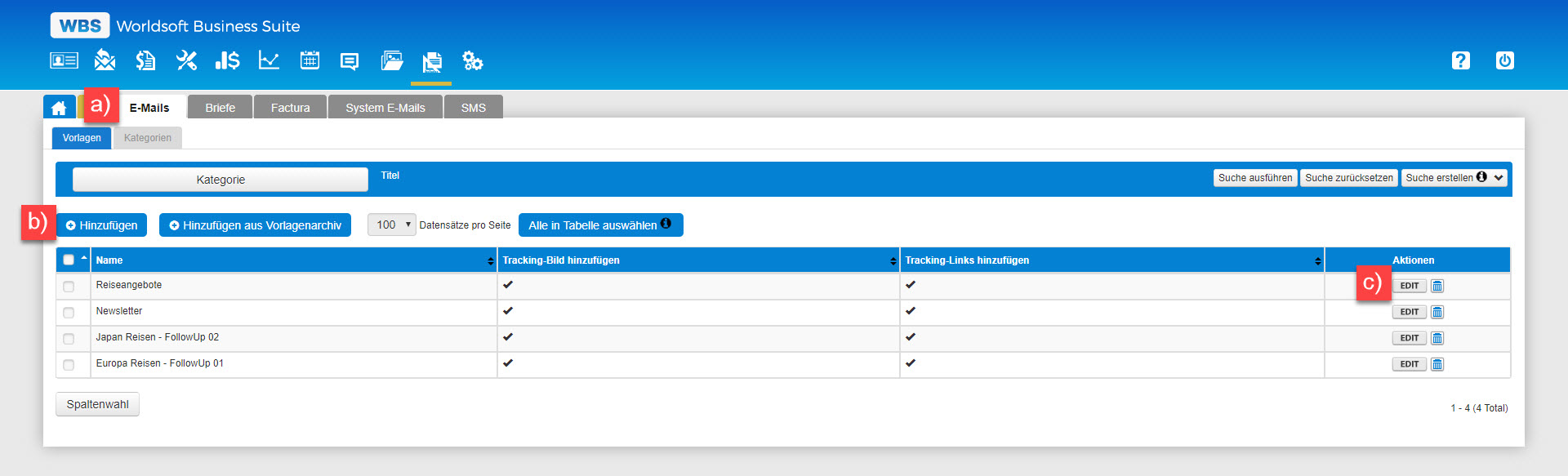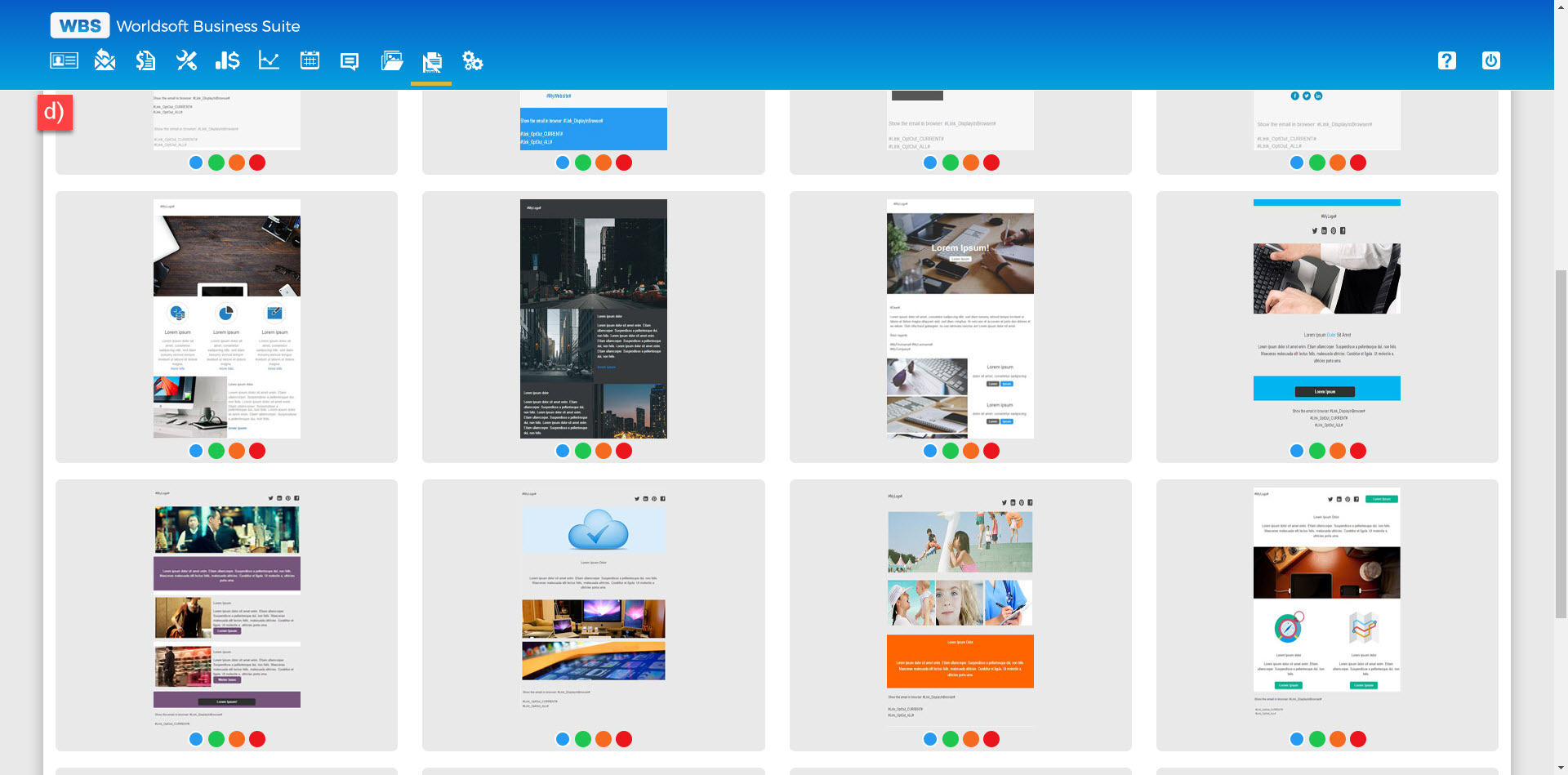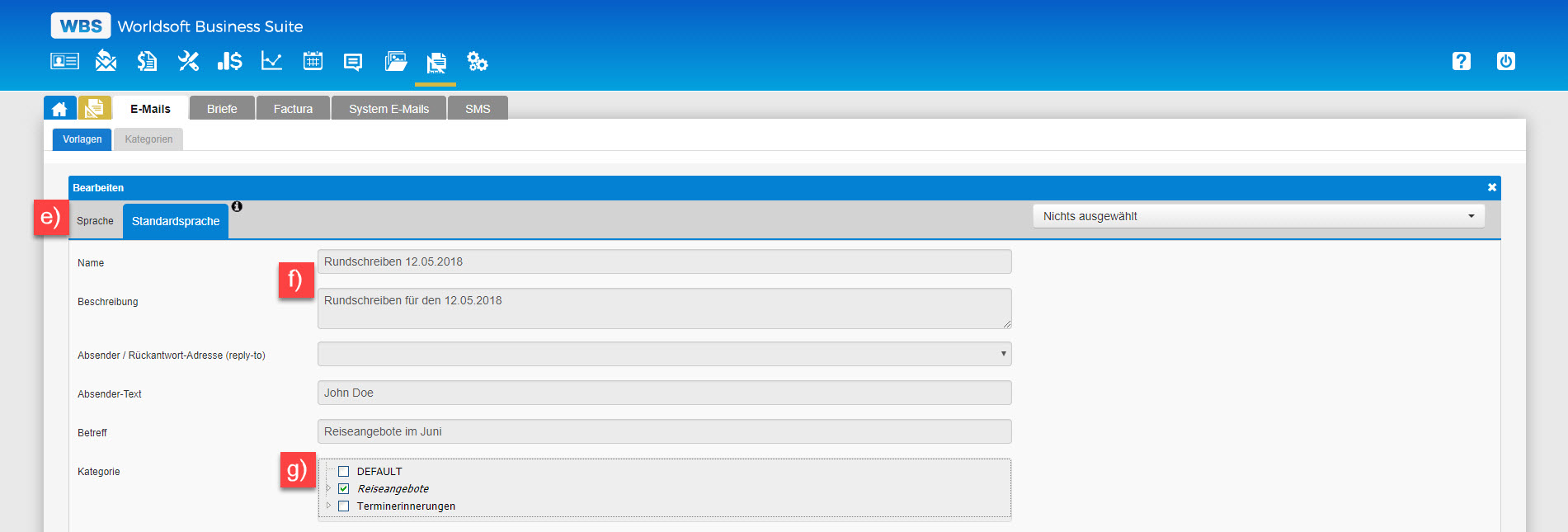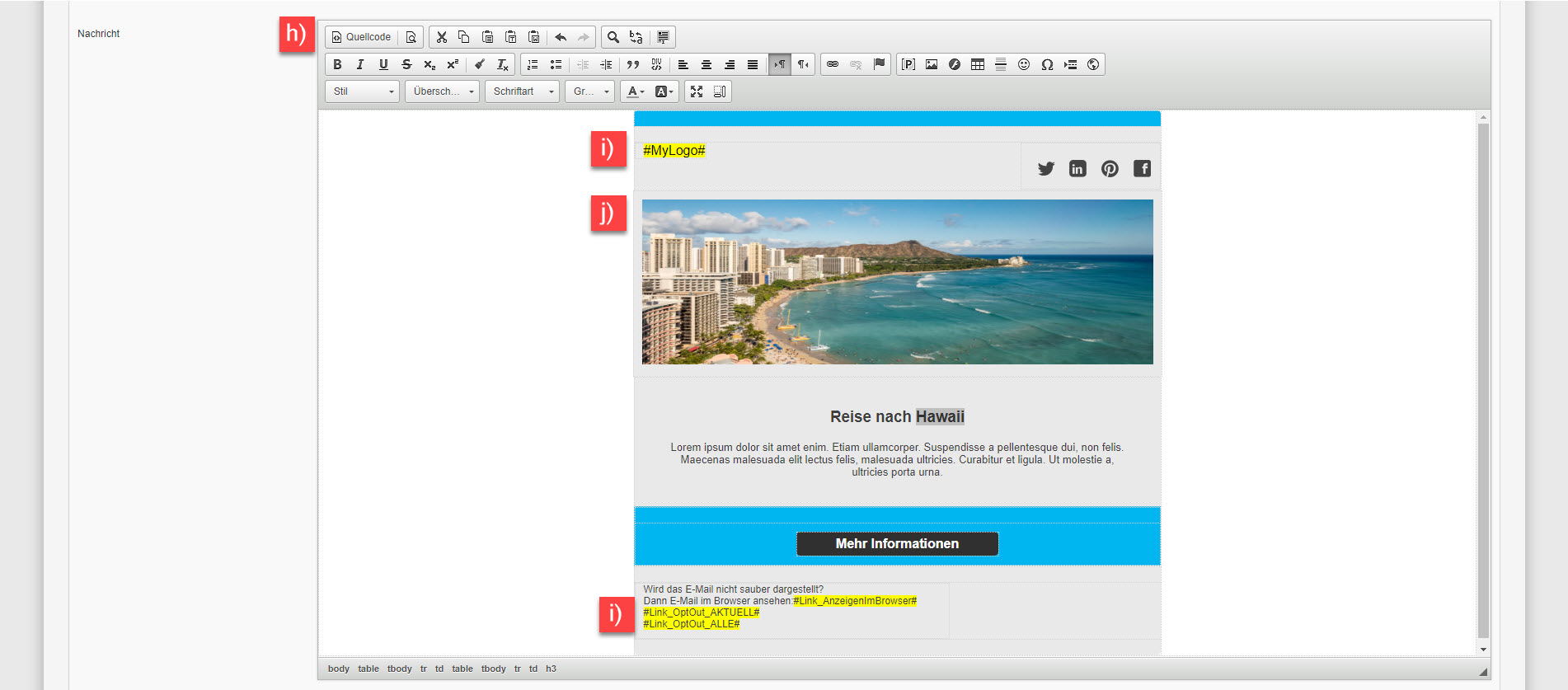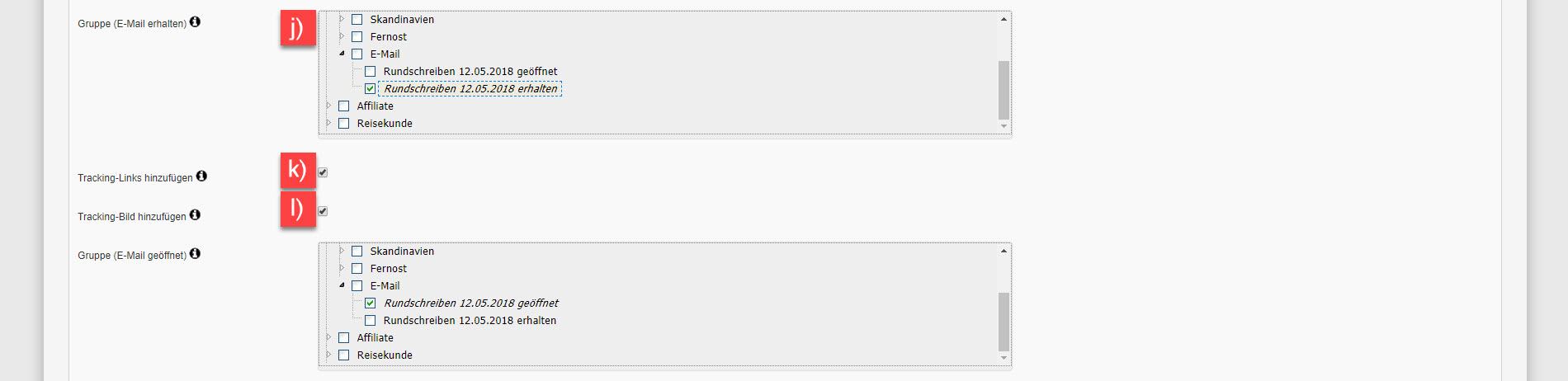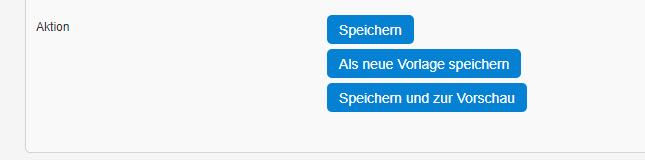E-Mail Vorlagen |
Übersichta) Gehen Sie zum Pfad Vorlagen - E-Mails. b) Mit dem Button "+Hinzufügen" kann eine leere Vorlage erstellt werden. Mit dem Button "+Hinzufügen aus Vorlagenarchiv" kann eine Vorlage d) aus dem Archiv ausgewählt werden. c) Hier werden alle bestehenden Vorlagen angezeigt. Mit dem "EDIT" Button kann eine Vorlage bearbeitet werden. Mit dem Mülleimer kann eine Vorlage gelöscht werden.
Hinweis |
E-Mail erstellenWir haben im Vorlagenarchiv eine Vorlage ausgewählt und bearbeiten diese. e) Die E-Mail Vorlage kann in mehreren Sprachen erstellt werden. Die Empfänger erhalten das Mail automatisch in der Sprache, mit der sie kodiert sind. Ist das Mail nicht in der Empfängersprache vorhanden, oder keine Sprachkodierung vorhanden, wird automatisch das Mail in der "Standardsprache" versendet. Bitte beachten Sie dazu die nachfolgenden Beispiele. Erstes Beispiel: Ihre Firmensprache ist Deutsch und Sie benötigen auch keine anderen Sprachen. Dann machen Sie das Mail nur in die Standardsprache und verwenden überhaupt keine Sprachversionen. Zweites Beispiel: Ihre Firmensprache ist normalerweise Deutsch. Sie haben aber auch französische Kunden. Dann machen Sie das Mail für Deutsch (DE) und das Mail für Französisch (FR). Zusätzlich müssen Sie aber auch Inhalt in der Standardsprache haben, sonst würde ein leeres Mail versendet wenn keine Sprachkodierung vorhanden ist. Sie nehmen also das Mail von DE und kopieren es in die Standardsprache. f) Hier kann der Name und die Beschreibung für die Vorlage eingestellt werden. Diese Texte werden nur innerhalb der WBS angezeigt. g) Sie können Ihre E-Mail Vorlagen in verschiedene Kategorien unterteilen. Somit haben Sie auch eine Übersicht, wenn Sie viele E-Mail Vorlagen verwenden. |
E-Mail Inhalt bearbeitenh) Der Inhalt wird mit dem Editor bearbeitet. Bei bestehenden Vorlagen können Sie die Texte und Bilder austauschen. In diesem Editor kann HTML Code verwendet werden. Somit können Sie auch externe E-Mail Vorlagen verwenden. i) Bei den bestehenden Vorlagen werden bereits Makros verwendet. Wie z.B. das Makro "MyLogo". In diesem Makro wird das Logo angezeigt. Anleitung: Erklärung zu den Makros j) Mit einem Doppelklick auf das Bild kann das Bild ausgetauscht werden. Entweder wird das Bild direkt in die WBS hochgeladen oder von einer externen Website eingebunden. |
E-Mail Trackingj) Hier kann eine Gruppe ausgewählt werden die der Kunde zugewiesen bekommt sobald er das E-Mail erhalten hat. k) Mit dieser Option können Sie einzelne Links innerhalb Ihres E-Mail tracken und mit Prozessen versehen. Ist diese Option aktiviert öffnet sich etwas weiter unten eine neue Funktion. Hinweis m) Wenn Sie Links in Ihrem E-Mail verwenden werden diese hier angezeigt. Im Auswahlfeld können Sie den passenden Link aussuchen. n) Hier stehen Ihnen alle Prozesse zur Verfügung. In unserem Beispiel haben wir den Prozess "Lead hinzufügen" ausgewählt. Sobald der Kunde auf den Link klickt wir er zu dem Leadmanager "Marketing" zugewiesen. o) Mit dem Plus Icon können weitere Prozesse hinzugefügt werden. l) Mit diesem Tracking-Bild können Sie sehen ob der Kunde das Mail geöffnet hat. Das Tracking-Bild wird im Mail versteckt. Sobald ein Kunde das Mail öffnet wird das an die WBS zurückgemeldet. Ist diese Checkbox aktiviert sehen Sie darunter die Gruppenstruktur. Hier können Sie eine Gruppe auswählen, die der Kunde bekommen soll wenn er das Mail geöffnet hat.
WBS Tipp |
Textversion bearbeitenp) Klicken Sie auf den Button damit Sie die Textversion bearbeiten können. |
|
Speichern Sie Ihre E-Mail Vorlage ab. |
Newsletter zuweisenq) Hier können Sie der Vorlage einem bestehenden Newsletter zuweisen. Eine andere Möglichkeit wäre die Zuweisung direkt beim erstellen des Newsletters zu machen. Dafür finden Sie hier die Anleitung: Newsletter erstellen |